您是否要了解如何在活动目录上配置 Moodle LDAP 身份验证? 在本教程中,我们将向您展示如何使用来自 Microsoft Windows 的活动目录和 LDAP 协议对 Moodle 用户进行身份验证。
• 乌本图 18.04
• 乌本图 19.04
• 情绪 3.8.1
与情绪相关的教程:
在此页面上,我们提供快速访问与 Moodle 相关的教程列表。
教程窗口 - 域控制器防火墙
• IP - 192.168.15.10
• 操作系统 - WINDOWS 2012 R2
• 主机名 - TECH-DC01
首先,我们需要在 Windows 域控制器上创建防火墙规则。
此防火墙规则将允许 Moodle 服务器查询活动目录。
在域控制器上,使用高级安全性打开名为 Windows 防火墙的应用程序
创建新的入站防火墙规则。

选择"端口"选项。

选择 TCP 选项。
选择"特定本地端口"选项。
输入 TCP 端口 389。

选择"允许连接"选项。

选中"域"选项。
选中"私人"选项。
选中"公共"选项。

输入防火墙规则的说明。

恭喜您,您已创建了所需的防火墙规则。
此规则将允许 Moodle 服务器查询活动目录数据库。
教程窗口 - 域帐户创建
接下来,我们需要在 Active 目录数据库上创建至少 2 个帐户。
ADMIN 帐户将用于在 Moodle 服务器上登录。
BIND 帐户将用于查询活动目录数据库。
在域控制器上,打开名为:活动目录用户和计算机的应用程序
在"用户"容器内创建新帐户。

创建新帐户命名为:管理员
密码配置为 ADMIN 用户: 123qwe.
此帐户将用于在 Moodle Web 界面上进行身份验证。


创建新帐户名为:绑定
密码配置为 BIND 用户:Kamisama123.
此帐户将用于查询 Active Directory 数据库上存储的密码。


恭喜您,您已经创建了所需的活动目录帐户。
教程窗口 - 域组创建
接下来,我们需要在 Active 目录数据库上创建至少 2 个组。
在域控制器上,打开名为:活动目录用户和计算机的应用程序
在"用户"容器内创建新组。

创建名为:Moodle-经理的新组。
此组的成员将在 Moodle Web 界面上获得行政许可。
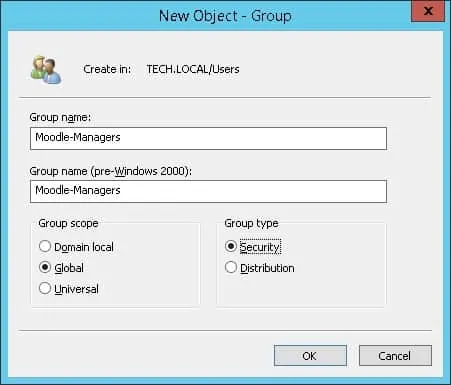
重要! 将管理员用户添加为 Moodle-Managers 组的成员。
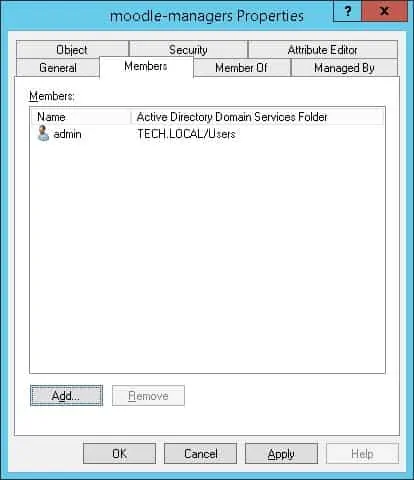
创建名为:Moodle-创建者的新组。
此组的成员将有权在 Moodle Web 界面上创建培训课程。
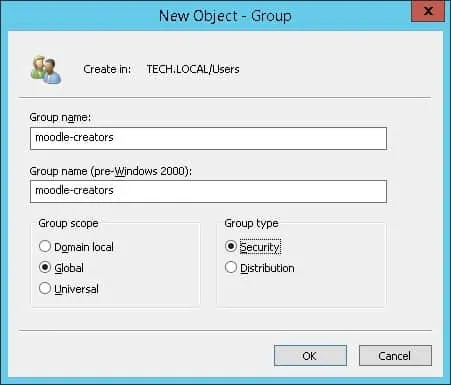
恭喜您,您已创建了所需的活动目录组。
Moodle - 活动目录上的 LDAP 身份验证
在 Moodle 服务器上,安装所需的 PHP 模块。
重新启动 Apache 服务。
打开您的浏览器并输入您心情服务器 /moodle 的 IP 地址
在我们的示例中,浏览器中输入了以下 URL:
• http://192.168.0.15/moodle
应显示 Moodle Web 界面,单击登录选项。

在提示屏幕上,输入管理帐户登录信息。
成功登录后,将显示 Moodle 仪表板。

访问"站点管理"菜单并选择"插件"选项卡。

在"插件"选项卡上,找到身份验证区域并选择名为"管理身份验证"的选项。

访问 LDAP 服务器设置。
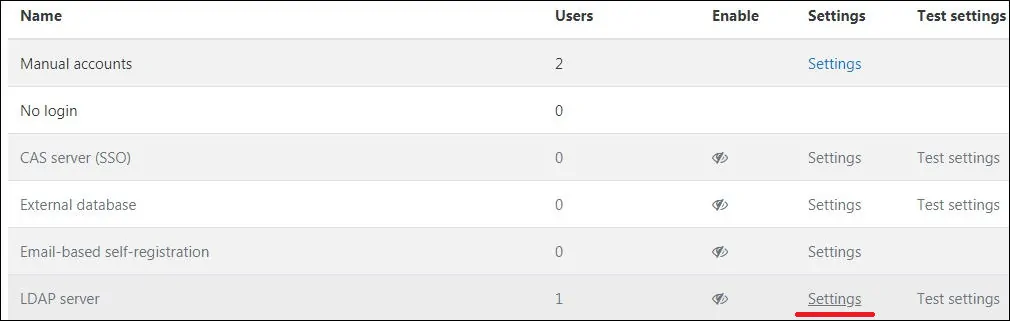
在 LDAP 服务器设置区域上,执行以下配置:
• 主机 URL - ldap://192.168.15.10
• 版本 - 3
• 使用 TLS - 否
您需要将 IP 地址更改为域控制器 IP。
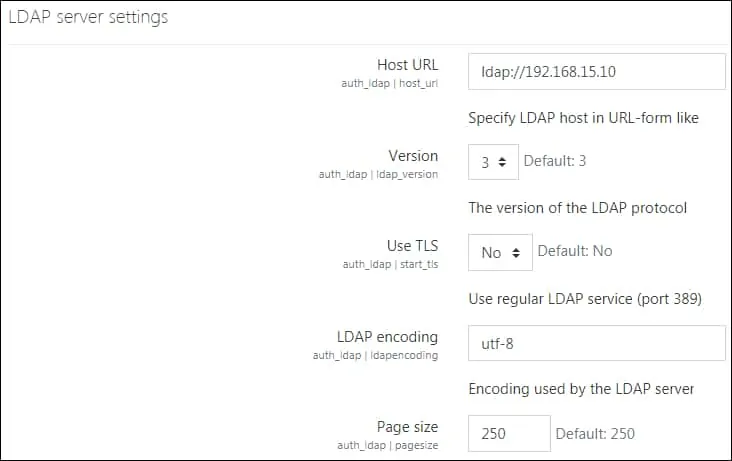
在"绑定设置"区域上,执行以下配置:
• 防止密码缓存 - 是
• 区分名称 - CN_bind,CN=用户,DC=TECH,DC=LOCAL
• 密码 - 卡米萨马123.
您需要更改绑定凭据以反映网络环境。

在"用户查找设置"区域上,执行以下配置:
• 用户类型 - MS 活动目录
• 上下文 - dc_技术,直流=本地
• 搜索子上下文 - 是
• 用户属性 - sam帐户名称
• 成员属性 - 成员
• 成员属性使用 dn - 1
您需要更改域信息以反映网络环境。
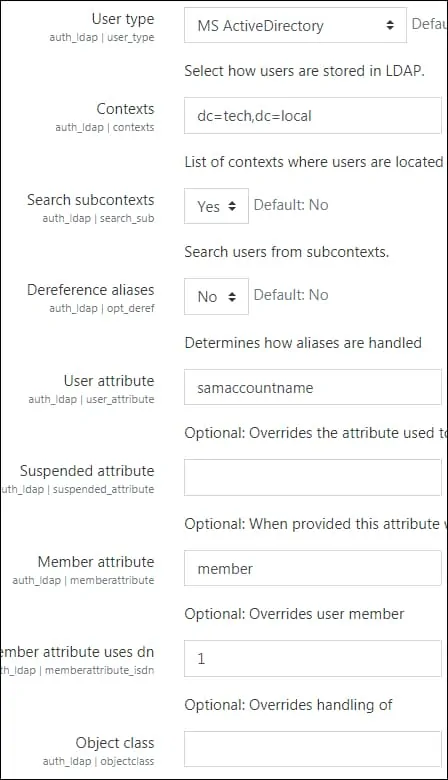
在"系统角色映射"区域上,执行以下配置:
• 管理器上下文 - CN_moodle 经理,CN=用户,DC=TECH,DC_LOCAL
• 课程创建者上下文 - CN_moodle 创建者,CN=用户,DC=TECH,DC_LOCAL
在我们的示例中,Moodle-Managers 组的成员将在 Moodle Web 界面上获得行政许可。
在我们的示例中,Moodle-创建者组的成员将有权在 Moodle Web 界面上创建课程。
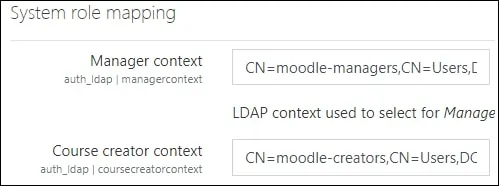
在用户帐户同步区域,执行以下配置:
• 删除的分机用户 - 保持内部
• 同步本地用户挂起状态 - 否
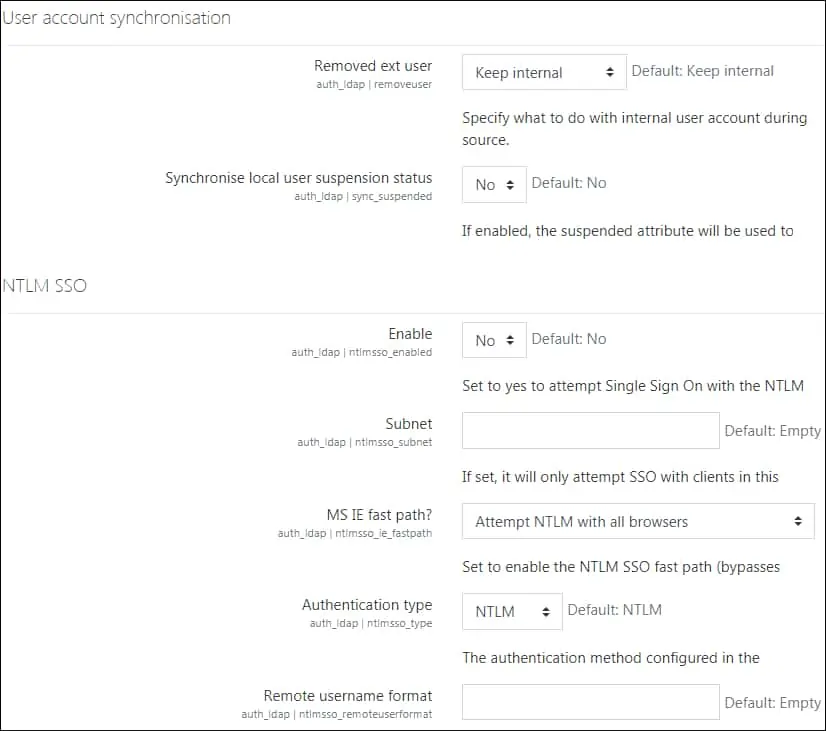
在数据映射区域上,执行以下配置:
• 数据映射(名字) - 给定名称
• 数据映射(姓氏) - sn
• 数据映射(电子邮件地址) - 邮件
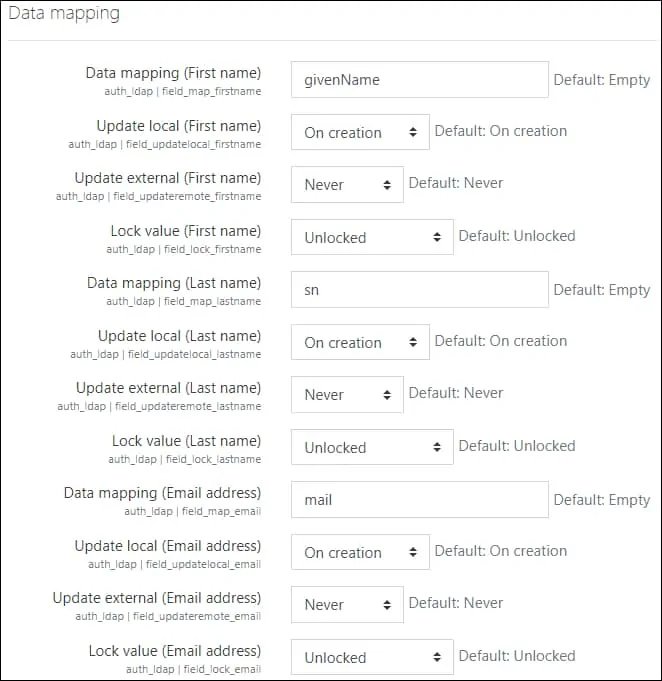
单击"保存更改"按钮以完成配置。
Moodle - 启用 LDAP 身份验证
访问"站点管理"菜单并选择"插件"选项卡。

在"插件"选项卡上,找到身份验证区域并选择名为"管理身份验证"的选项。

单击眼睛图标以启用 LDAP 身份验证。
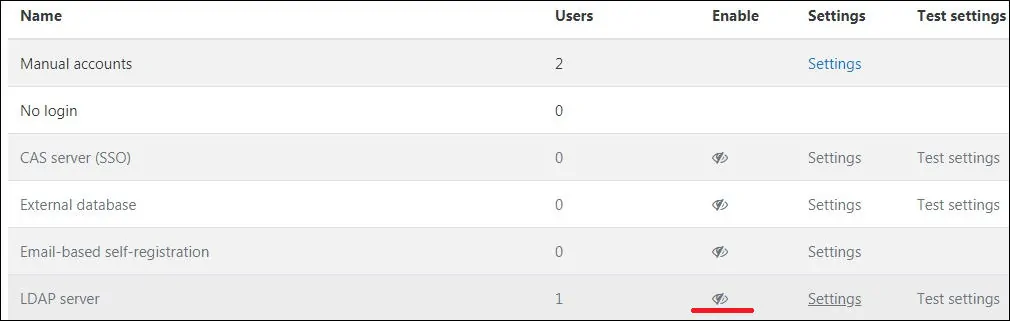
完成配置后,应注销 Moodle Web 界面。
尝试使用管理员用户和活动目录中的密码登录。
• 用户名:管理员
• 密码:输入活动目录密码。

祝贺! 您已将 Moodle 身份验证配置为使用活动目录。
